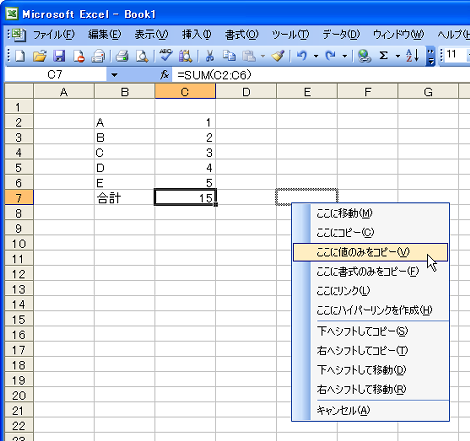Excelで値だけをコピーする方法
Excelで値だけをコピーする方法を紹介します。スクリーンショットはExcel2003ですが、Excel2007/Excel2010等でも概ね同じだと思います。
1.問題点
サンプルとして以下の表を利用します。C7セルには関数(SUM)を挿入して、C2~C6セルの合計「15」を表示するようにしています。
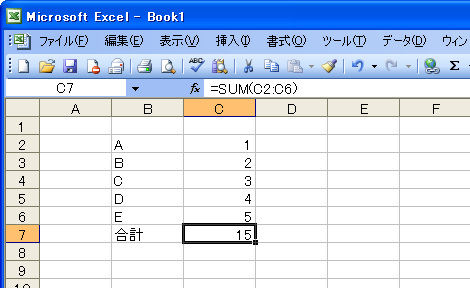
コピーしたC7セルの値をE7セルにペーストすると関数自体がコピーされてしまい、「15」という値はE7セルに反映されません。
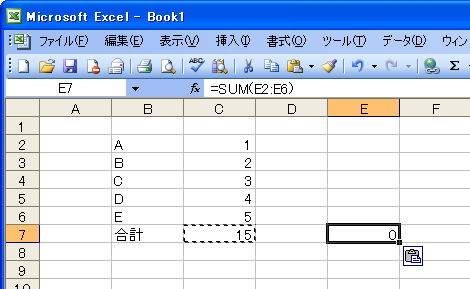
ということで、関数の計算結果で値を表示しているセルについて、値だけをコピーする方法を紹介します。
2.値だけをコピーする
値をコピーしたいセルをコピーにします。ここまでは先程の手順と同じです。
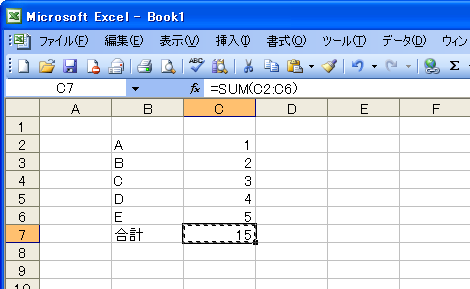
コピー先のセルを選択したあと、メニューバーから「編集」→「形式を選択して貼り付け」を選択します。
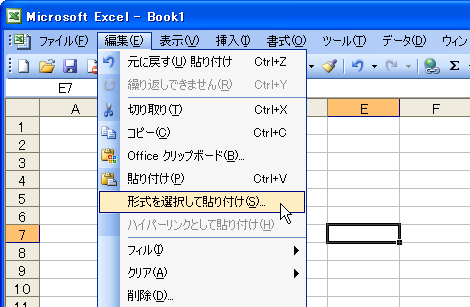
開いたウィンドウから「値」を選択して「OK」をクリック。Excel2010では「形式を選択して貼り付け」からさらにメニューが表示されるので、そこから「値の貼り付け」を選択してください。
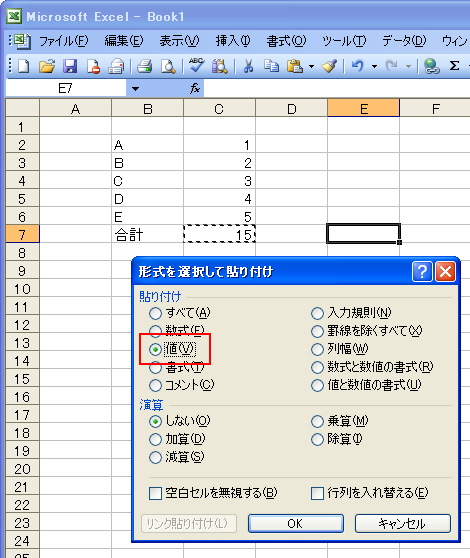
これで値だけが反映されました。
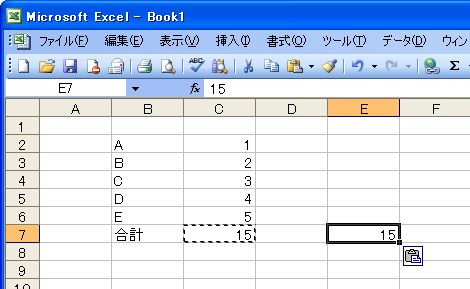
3.メニューバーを使わずにコピーする
メニューを使わずに値をコピーする方法を紹介します。
セルの枠にマウスをポイントして、マウスが「矢印+十字」の形になるようにします。
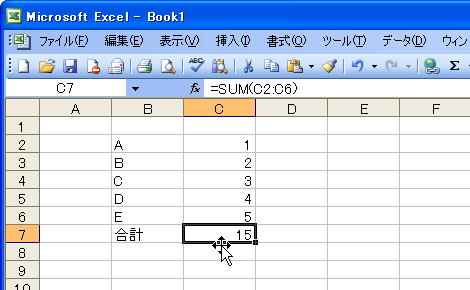
この位置で右クリックし、クリックしたままペーストしたいセルにドラッグします。ドラッグするとコンテキストメニューが表示されるので、「ここに値のみをコピー」を選択します。
これで値だけが反映されました。
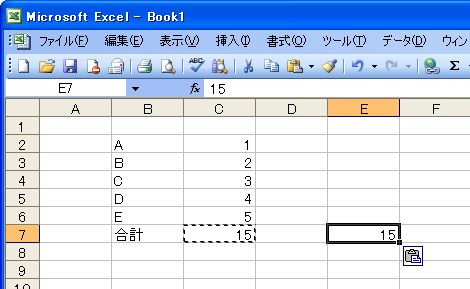
値だけでなく、書式のみをコピーしたい場合も2項や3項の方法で可能です。
Posted by yujiro このページの先頭に戻る
- Excel上の半角スペースが"?"に文字化けするときの対処
- Execlでファイルを共有する方法
- Excelの$の意味
- Excelで今日の日付の列に色をつける方法
- WindowsでExcelが強制終了する場合の対処
- Excelの列を数字で表示する方法
- Excelの「ブックの共有」を解除する方法
- ExcelのCSVデータ取り込みで「このテキストファイルのデータは、1つのワークシートに入りきりません。」というエラーになる場合の対処
- ExcelでUTF-8のCSVデータを取り込む方法
- Excelで特定の文字が入力されたセルの合計をカウントする方法
- Excelのファイル名をセルに表示する方法
- Excelで「円」表示された数字の合計を表示する方法
- PowerPointやExcelの図形を別の図形に変更する方法
- Excelで数値を百万単位で表示させる方法
- Excelで行と列を入れ替える方法
トラックバックURL
コメントする
greeting